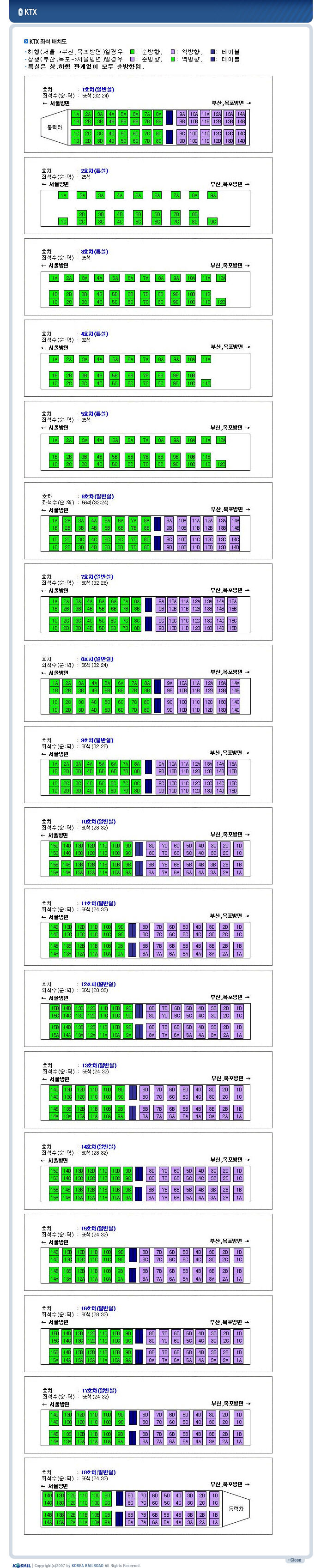
'Etc' 카테고리의 다른 글
| IconBox v0.1 (0) | 2009.10.29 |
|---|---|
| IE에서 바탕화면으로 주소 끌어오기가 안될때 (0) | 2009.09.27 |
| foobar2000을 이용한 무손실(flac,ape) 음원 MP3 파일 변환 (0) | 2009.07.14 |
| MMS 배경색으로 알아본 재미있는 결과 (0) | 2009.06.02 |
| 인터넷 익스플로러 실행시 자동으로 최대화 창으로 만들어 주는 IEMaximizer (0) | 2008.11.11 |
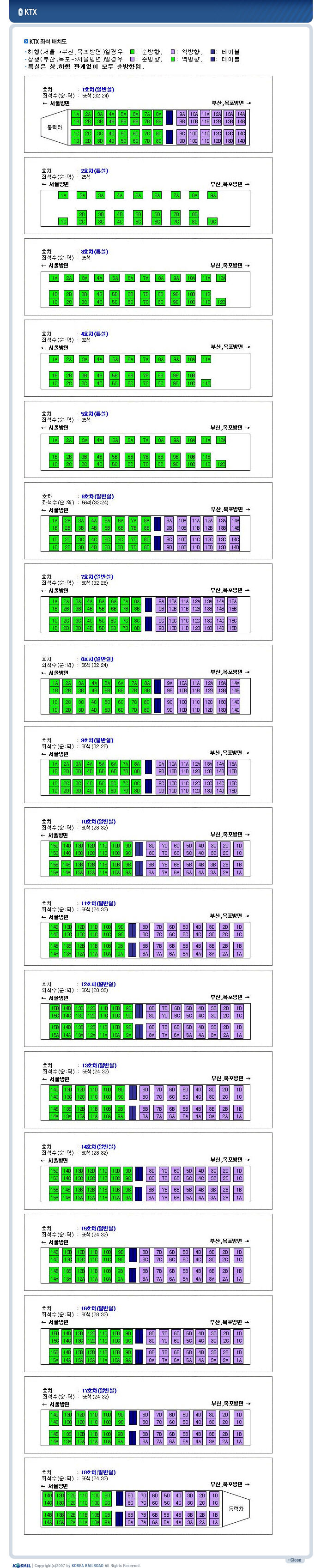
| IconBox v0.1 (0) | 2009.10.29 |
|---|---|
| IE에서 바탕화면으로 주소 끌어오기가 안될때 (0) | 2009.09.27 |
| foobar2000을 이용한 무손실(flac,ape) 음원 MP3 파일 변환 (0) | 2009.07.14 |
| MMS 배경색으로 알아본 재미있는 결과 (0) | 2009.06.02 |
| 인터넷 익스플로러 실행시 자동으로 최대화 창으로 만들어 주는 IEMaximizer (0) | 2008.11.11 |
|
Windows 제품 키 업데이트 도구를 사용하여 제품 키를 업데이트하는 절차는 아래에 나와있습니다. Windows 제품 키 업데이트 도구를 실행하기 전에, 사용 방법을 모두 읽고 도구의 작동 방법과 업데이트 프로세스의 결과로 어떤 정보가 Microsoft에 전송되는지 이해하십시오. 업데이트 프로세스를 시작하기 전에 이 페이지를 인쇄할 수도 있습니다. |
|
Microsoft는 운영 체제를 변경하기 전에 시스템 복원 지점을 만들 것 (영어) 을 권장합니다. |
Windows 제품 키 업데이트 도구: |
|
|
|
제품 키를 업데이트하려면 다음 절차를 수행하십시오. |
|
메시지가 나타나면 실행을 선택합니다.  입력 창이 나타나면 COA에 있는 제품 키를 입력하고 다음을 클릭하여 업데이트를 시작합니다.  업데이트가 완료되면 마침을 클릭하고 컴퓨터를 다시 시작합니다. 컴퓨터가 다시 시작되면, 컴퓨터의 제품 키가 COA 제품 키와 일치하게 됩니다. 이 도구를 사용하여 COA와 일치하도록 제품 키를 변경할 수 없는 경우 Microsoft 고객 지원 (영문)에서 문의하십시오.  제품 키를 업데이트한 다음 Windows 정품 인증을 수행해야 합니다. Windows가 정품 인증되면, http://www.Microsoft.com/genuine을 방문하고 Windows 정품 확인을 클릭하여 사용하는 Windows 사본이 정품인지 확인할 수 있습니다. |
| 바탕화면을 정리해보자 Deskview !! (0) | 2009.02.01 |
|---|---|
| 인터넷 익스플로어 프리징 해결 (0) | 2008.11.24 |
| IE 주소창에서 CTRL+ENTER로 주소 완성시키기 (0) | 2008.10.14 |
| DVD-RAM 을 사용하자 (0) | 2008.09.30 |
| Fit-Width Print ( IE Print ) (0) | 2008.09.24 |
| Adobe Photoshop CS3 인스톨후 License Expired 가 나올때 해결 방법 (0) | 2008.12.04 |
|---|---|
| AHCI Mode 사용시 SATA ODD의 Kprobe2 문제 해결 (0) | 2008.09.21 |
주소창에서 도메인 자동 완성 시키기
[ 예제 ]
Windows Registry Editor Version 5.00
[HKEY_CURRENT_USER\Software\Microsoft\Internet Explorer\Toolbar\QuickComplete]
"QuickComplete"="http://www.%s.co.kr"
| 인터넷 익스플로어 프리징 해결 (0) | 2008.11.24 |
|---|---|
| Windows 제품 키 업데이트 도구 ( XP 용 ) (0) | 2008.11.02 |
| DVD-RAM 을 사용하자 (0) | 2008.09.30 |
| Fit-Width Print ( IE Print ) (0) | 2008.09.24 |
| ASUS P5GC-MX/1333 랜카드 드라이버 및 각종 드라이버 주소 (0) | 2008.09.20 |


| Windows Vista 에디션 개요 (0) | 2008.09.11 |
|---|---|
| 비스타 하이브리드 절전 모드 (0) | 2008.09.11 |
| 비스타 인증 관련 명령어 (0) | 2008.09.10 |
| 비스타의 레디부스트 활용 (0) | 2008.09.10 |